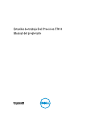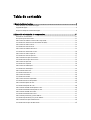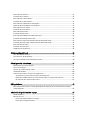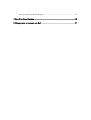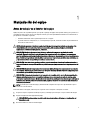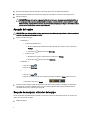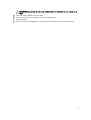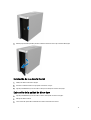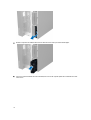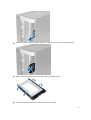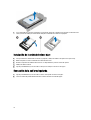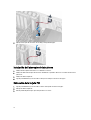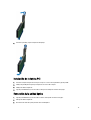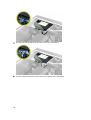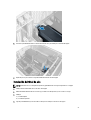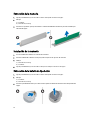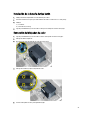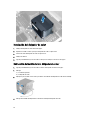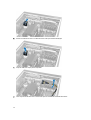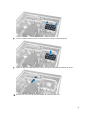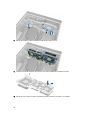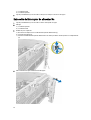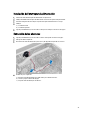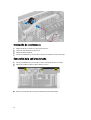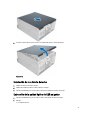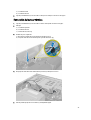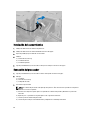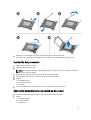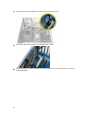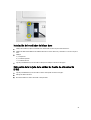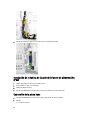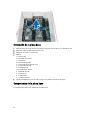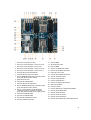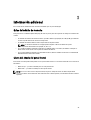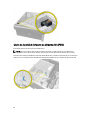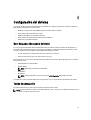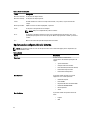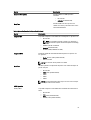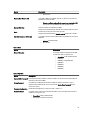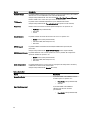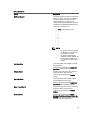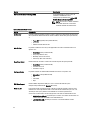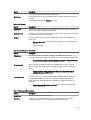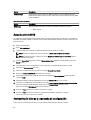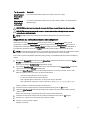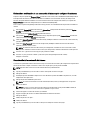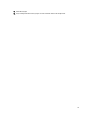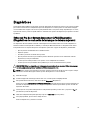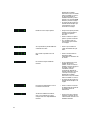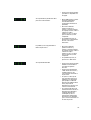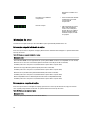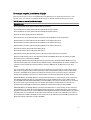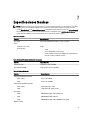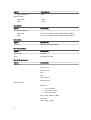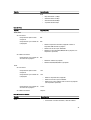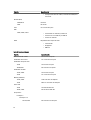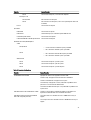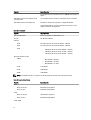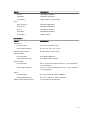Estación de trabajo Dell Precision T7610
Manual del propietario
Modelo reglamentario: D02X
Tipo reglamentario: D02X002

Notas, precauciones y avisos
NOTA: Una NOTA proporciona información importante que le ayuda a utilizar mejor su equipo.
PRECAUCIÓN: Una PRECAUCIÓN indica la posibilidad de daños en el hardware o la pérdida de datos, y le explica
cómo evitar el problema.
AVISO: Un mensaje de AVISO indica el riesgo de daños materiales, lesiones corporales o incluso la muerte.
© 2013 Dell Inc.
Marcas comerciales utilizadas en este texto:
Dell
™
, el logotipo de DELL,
Dell Precision
™
,
Precision ON
™
,
ExpressCharge
™
,
Latitude
™
,
Latitude ON
™
,
OptiPlex
™
,
Vostro
™
y
Wi-Fi Catcher
™
son marcas comerciales de Dell Inc.
Intel
®
,
Pentium
®
,
Xeon
®
,
Core
™
,
Atom
™
,
Centrino
®
y
Celeron
®
son marcas comerciales o marcas comerciales registradas de Intel Corporation en los EE. UU. y en otros países.
AMD
®
es una marca comercial registrada y
AMD Opteron
™
,
AMD Phenom
™
,
AMD Sempron
™
,
AMD Athlon
™
,
ATI Radeon
™
y
ATI FirePro
™
son marcas comerciales de Advanced Micro Devices, Inc.
Microsoft
®
,
Windows
®
,
MS-DOS
®
,
Windows Vista
®
, el botón
de inicio de Windows Vista y
Office Outlook
®
son marcas comerciales o marcas comerciales registradas de Microsoft Corporation en
los Estados Unidos y/o en otros países.
Blu-ray Disc
™
es una marca comercial propiedad de Blu-ray Disc Association (BDA) y bajo
licencia para uso en discos y reproductores. La marca textual
Bluetooth
®
es una marca comercial registrada propiedad de
Bluetooth
®
SIG, Inc. y todo uso de dicha marca por parte de Dell Inc. se realiza bajo licencia.
Wi-Fi
®
es una marca comercial registrada de
Wireless Ethernet Compatibility Alliance, Inc.
2013 - 09
Rev. A00

Tabla de contenido
1 Manipulación del equipo........................................................................................................... 7
Antes de trabajar en el interior del equipo...............................................................................................................7
Apagado del equipo..................................................................................................................................................8
Después de manipular el interior del equipo............................................................................................................8
2 Extracción e instalación de componentes............................................................................11
Herramientas recomendadas.................................................................................................................................11
Descripción general del sistema............................................................................................................................11
Extracción de la unidad de suministro de energía (PSU).......................................................................................12
Instalación de la unidad de fuente de alimentación (PSU).................................................................................... 12
Extracción de la cubierta frontal............................................................................................................................ 12
Instalación de la cubierta frontal............................................................................................................................13
Extracción de la unidad de disco duro................................................................................................................... 13
Instalación de la unidad de disco duro...................................................................................................................16
Extracción de la cubierta izquierda........................................................................................................................16
Instalación de la cubierta izquierda....................................................................................................................... 17
Extracción del interruptor de intrusiones...............................................................................................................17
Instalación del interruptor de intrusiones.............................................................................................................. 18
Extracción de la tarjeta PCI....................................................................................................................................18
Instalación de la tarjeta PCI................................................................................................................................... 19
Extracción de la unidad óptica............................................................................................................................... 19
Instalación de la unidad óptica.............................................................................................................................. 22
Extracción del túnel de aire ...................................................................................................................................22
Instalación del túnel de aire .................................................................................................................................. 23
Extracción de la memoria.......................................................................................................................................24
Instalación de la memoria...................................................................................................................................... 24
Extracción de la batería de tipo botón....................................................................................................................24
Instalación de la batería de tipo botón...................................................................................................................25
Extracción del disipador de calor...........................................................................................................................25
Instalación del disipador de calor.......................................................................................................................... 26
Extracción del ventilador del disipador de calor....................................................................................................26
Instalación del ventilador del disipador de calor................................................................................................... 27
Extracción del ventilador del sistema.....................................................................................................................27
Instalación del ventilador del sistema....................................................................................................................31
Extracción del panel de E/S y puertos USB 3.0...................................................................................................... 31
Instalación del panel de E/S y los puertos USB 3.0................................................................................................33
Extracción del interruptor de alimentación............................................................................................................34
Instalación del interruptor de alimentación........................................................................................................... 35

Extracción de los altavoces....................................................................................................................................35
Instalación de los altavoces...................................................................................................................................36
Extracción de la cubierta derecha......................................................................................................................... 36
Instalación de la cubierta derecha.........................................................................................................................37
Extracción de la unidad óptica de 5,25 pulgadas................................................................................................... 37
Colocación de la unidad óptica de 5,25 pulgadas.................................................................................................. 38
Extracción del sensor térmico................................................................................................................................39
Instalación del sensor térmico............................................................................................................................... 40
Extracción del procesador..................................................................................................................................... 40
Instalación del procesador.....................................................................................................................................41
Extracción del ventilador de la unidad de disco duro............................................................................................ 41
Instalación del ventilador del disco duro............................................................................................................... 43
Extracción de la tarjeta de la unidad de fuente de alimentación (PSU).................................................................43
Instalación de la tarjeta de la unidad de fuente de alimentación (PSU)................................................................44
Extracción de la placa base................................................................................................................................... 44
Instalación de la placa base...................................................................................................................................46
Componentes de la placa base.............................................................................................................................. 46
3 Información adicional...............................................................................................................49
Guías del módulo de memoria................................................................................................................................ 49
Cierre del chasis del panel frontal..........................................................................................................................49
Cierre de la unidad de fuente de alimentación (PSU)............................................................................................ 50
4 Configuración del sistema.......................................................................................................51
Boot Sequence (Secuencia de inicio)....................................................................................................................51
Teclas de navegación.............................................................................................................................................51
Opciones de configuración del sistema................................................................................................................. 52
Actualización de BIOS ...........................................................................................................................................60
Contraseña del sistema y contraseña de configuración........................................................................................60
Asignación de una contraseña del sistema y de configuración......................................................................61
Eliminación o modificación de una contraseña del sistema y de configuración existente.............................62
Desactivación de la contraseña del sistema...................................................................................................62
5 Diagnósticos.............................................................................................................................. 65
Enhanced Pre-boot System Assessment (ePSA) Diagnostics (Diagnósticos de evaluación del arranque de
sistema mejorado).................................................................................................................................................. 65
6 Solución de problemas del equipo.........................................................................................67
LED de diagnósticos............................................................................................................................................... 67
Mensajes de error.................................................................................................................................................. 70
Errores que congelan totalmente al equipo.....................................................................................................70
Errores que no congelan al equipo.................................................................................................................. 70

Errores que congelan parcialmente al equipo.................................................................................................71
7 Especificaciones técnicas.......................................................................................................73
8 Cómo ponerse en contacto con Dell......................................................................................81

6

1
Manipulación del equipo
Antes de trabajar en el interior del equipo
Aplique las pautas de seguridad siguientes para ayudar a proteger el equipo contra posibles daños y para garantizar su
seguridad personal. A menos que se especifique lo contrario, para cada procedimiento incluido en este documento se
presuponen las condiciones siguientes:
• Ha leído la información sobre seguridad que venía con su equipo.
• Se puede cambiar un componente o, si se ha adquirido por separado, instalarlo al realizar el procedimiento de
extracción en orden inverso.
AVISO: Antes de manipular el interior del equipo, lea la información de seguridad enviada con su equipo. Para
obtener información adicional sobre prácticas recomendadas, visite la página principal de Conformidad
reglamentaria en www.dell.com/regulatory_compliance .
PRECAUCIÓN: Muchas de las reparaciones deben ser realizadas únicamente por un técnico de servicio
autorizado. El usuario debe llevar a cabo únicamente las tareas de solución de problemas y las reparaciones
sencillas autorizadas en la documentación del producto o indicadas por el personal de servicio y de asistencia en
línea o telefónica. La garantía no cubre los daños ocasionados por reparaciones que Dell no haya autorizado. Lea
y siga las instrucciones de seguridad que se incluyen con el producto.
PRECAUCIÓN: Para evitar descargas electrostáticas, toque tierra mediante el uso de un brazalete antiestático o
toque periódicamente una superficie metálica no pintada como por ejemplo, un conector de la parte posterior del
equipo.
PRECAUCIÓN: Manipule los componentes y las tarjetas con cuidado. No toque los componentes ni los contactos
de las tarjetas. Sujete la tarjeta por los bordes o por el soporte de montaje metálico. Sujete un componente, como
un procesador, por sus bordes y no por sus patas.
PRECAUCIÓN: Al desconectar un cable, tire del conector o de la lengüeta de tiro, no tire directamente del cable.
Algunos cables tienen conectores con lengüetas de bloqueo; si va a desconectar un cable de este tipo, antes
presione las lengüetas de bloqueo. Mientras tira de los conectores, manténgalos bien alineados para evitar que se
doblen las patas. Además, antes de conectar un cable, asegúrese de que los dos conectores estén orientados y
alineados correctamente.
NOTA: Es posible que el color del equipo y de determinados componentes tengan un aspecto distinto al que se
muestra en este documento.
Para evitar daños en el equipo, realice los pasos siguientes antes de empezar a manipular su interior.
1. Asegúrese de que la superficie de trabajo sea plana y esté limpia para evitar que se raye la cubierta del equipo.
2. Apague el equipo (consulte Apagado del equipo).
PRECAUCIÓN: Para desenchufar un cable de red, desconéctelo primero del equipo y, a continuación, del
dispositivo de red.
3. Desconecte todos los cables de red del equipo.
7

4. Desconecte el equipo y todos los dispositivos conectados de las tomas de alimentación eléctrica.
5. Mantenga pulsado el botón de encendido con el equipo desenchufado para conectar a tierra la placa base.
6. Extraiga la cubierta.
PRECAUCIÓN: Antes de tocar los componentes del interior del equipo, descargue la electricidad estática de
su cuerpo; para ello, toque una superficie metálica sin pintar, como el metal de la parte posterior del equipo.
Mientras trabaja, toque periódicamente una superficie metálica sin pintar para disipar la electricidad estática
y evitar que los componentes internos resulten dañados.
Apagado del equipo
PRECAUCIÓN: Para evitar la pérdida de datos, guarde todos los archivos que tenga abiertos y ciérrelos, y salga de
todos los programas antes de apagar el equipo.
1. Apague el sistema operativo:
– En Windows 8:
* si utiliza un dispositivo táctil:
a. Deslice el dedo desde el borde derecho de la pantalla, abra el menú charms y seleccione
Settings.
b. Seleccione el y luego seleccione Shut down
* si utiliza un ratón:
a. Diríjalo hacia la esquina superior derecha y haga clic en Settings.
b. Haga clic en el y luego seleccione Shut down
– En Windows 7:
1. Haga clic en Iniciar .
2. Haga clic en Shut Down.
o
1. Haga clic en Iniciar .
2. Haga clic en la flecha situada en la esquina inferior derecha del menú Iniciar como se muestra a
continuación y haga clic en
Apagar.
2. Asegúrese de que el equipo y todos los dispositivos conectados estén apagados. Si el equipo y los dispositivos
conectados no se apagan automáticamente al cerrar el sistema operativo, mantenga presionado el botón de
encendido durante unos 6 segundos para apagarlos.
Después de manipular el interior del equipo
Una vez finalizado el procedimiento de instalación, asegúrese de conectar los dispositivos externos, las tarjetas y los
cables antes de encender el equipo.
1. Coloque la cubierta.
8

PRECAUCIÓN: Para conectar un cable de red, enchúfelo primero en el dispositivo de red y, después, en el
equipo.
2. Conecte los cables telefónicos o de red al equipo.
3. Conecte el equipo y todos los dispositivos conectados a la toma eléctrica.
4. Encienda el equipo.
5. De ser necesario, ejecute Dell Diagnostics para comprobar que el equipo esté funcionando correctamente.
9

10

2
Extracción e instalación de componentes
Esta sección ofrece información detallada sobre cómo extraer o instalar los componentes de su equipo.
Herramientas recomendadas
Los procedimientos de este documento podrían requerir el uso de las siguientes herramientas:
• Un pequeño destornillador de cabeza plana
• Un destornillador Phillips
• Un objeto puntiagudo de plástico
Descripción general del sistema
Ilustración 1. Vista interior del equipo T7610
1.
Cubierta frontal
2. Altavoz
3. Cierre del chasis del panel frontal
4. Ventilador del sistema
11

5. Batería de tipo botón
6. Tarjeta PCI
7. Unidad de fuente de alimentación (PSU)
8. Interruptor de intrusiones
9. Túneles de aire
10. Disipador de calor
Extracción de la unidad de suministro de energía (PSU)
1. Siga los procedimientos que se describen en
Antes de manipular el interior del equipo
.
2. Si la PSU esta bloqueada, retire el tornillo para desbloquearla. Para obtener más información, consulte la Función
del bloqueo de PSU.
3. Presione y mantenga presionada la lengüeta azul, luego retire la unidad de fuente de alimentación del equipo.
Instalación de la unidad de fuente de alimentación (PSU)
1. Agarre el mango de la PSU y empújela en su compartimiento hasta que encaje en su lugar.
2. Siga los procedimientos que se describen en
Después de manipular el interior del equipo
.
Extracción de la cubierta frontal
NOTA: La cubierta frontal se puede asegurar utilizando el seguro del chasis del panel frontal. Para obtener más
información acerca el seguro del chasis del panel frontal, consulte la Información adicional - Seguro del chasis del
panel frontal.
1. Siga los procedimientos que se describen en
Antes de manipular el interior del equipo
.
2. Presione hacia abajo en pestillo de liberación de la cubierta frontal.
12

3. Mantenga presionado el pestillo y tire de la cubierta frontal hacia afuera para extraerla del equipo.
Instalación de la cubierta frontal
1. Coloque la cubierta frontal en el equipo.
2. Presione la cubierta frontal hasta que quede asentada en su lugar.
3. Siga los procedimientos que se describen en
Después de manipular el interior del equipo
.
Extracción de la unidad de disco duro
1. Siga los procedimientos que se describen en
Antes de manipular el interior del equipo
.
2. Extraiga la cubierta frontal.
3. Tire la cierre del soporte de la unidad de disco duro en dirección hacia afuera.
13

4. Deslice el soporte de la unidad de disco duro en dirección hacia afuera para extraerla del equipo.
5. Si hay una segunda unidad de disco duro instalada, tire el cierre del segundo soporte de la unidad de disco duro
hacia afuera.
14

6. Deslice el segundo soporte de la unidad de disco duro en dirección hacia afuera para extraerla del equipo.
7. Doble el soporte de la unidad de disco duro a ambos lados para aflojar la unidad.
8. Levante la unidad de disco duro hacia arriba para extraerla de su soporte.
15

9. Si una unidad de disco duro de 2.5 pulgadas está instalada, empuje los sujetadores de retención en dirección hacia
arriba y levante la unidad para extraerla del caddy de la unidad de disco duro de 3.5 pulgadas.
Instalación de la unidad de disco duro
1. Si hay instalada una unidad de disco duro de 2,5 pulgadas, coloque la unidad en el soporte hasta que encaje.
2. Doble el soporte e inserte la unidad de disco duro dentro de éste.
3. Deslice el soporte de la unidad de disco duro en su compartimiento y active el cierre del soporte.
4. Coloque la cubierta frontal.
5. Siga los procedimientos que se describen en
Después de trabajar en el interior del equipo
.
Extracción de la cubierta izquierda
1. Siga los procedimientos que se describen en
Antes de manipular el interior del equipo
.
2. Tire hacia arriba del pestillo de liberación de la cubierta situado a un lado del equipo.
16

3. Levante la cubierta hacia arriba con un ángulo de 45 grados y retírela del equipo.
Instalación de la cubierta izquierda
1. Coloque la cubierta del equipo sobre el chasis.
2. Presione la cubierta hasta que quede asentada en su lugar.
3. Siga los procedimientos que se describen en
Después de manipular el interior del equipo
.
Extracción del interruptor de intrusiones
1. Siga los procedimientos que se describen en
Antes de manipular el interior del equipo
.
2. Extraiga la cubierta izquierda.
3. Presione el pestillo de liberación del interruptor de intrusiones y desconecte el conector de la placa base.
a) Despegue el cable del interruptor de intrusiones del chasis.
17

4. Empuje el interruptor de intrusiones hacia abajo y extráigalo del equipo.
Instalación del interruptor de intrusiones
1. Coloque el interruptor de intrusiones en su detentor en el chasis.
2. Coloque el cable del interruptor de intrusiones alrededor los sujetadores del chasis e instale el conector en la
placa base.
3. Coloque la cubierta izquierda.
4. Siga los procedimientos que se describen en
Después de trabajar en el interior del equipo
.
Extracción de la tarjeta PCI
1. Siga los procedimientos que se describen en
Antes de manipular el interior del equipo
.
2. Extraiga la cubierta izquierda.
3. Abra el pestillo de plástico que sujeta la tarjeta PCI en su ranura.
18

4. Presione el pestillo y saque la tarjeta PCI del equipo.
Instalación de la tarjeta PCI
1. Presione la tarjeta de expansión hasta que encaje en su ranura correspondiente y fije el pestillo.
2. Coloque el pestillo plástico que fija la tarjeta PCI a la ranura de la tarjeta.
3. Coloque la cubierta izquierda.
4. Siga los procedimientos que se describen en
Después de manipular el interior del equipo
.
Extracción de la unidad óptica
1. Siga los procedimientos que se describen en
Antes de manipular el interior del equipo
.
2. Extraiga la cubierta izquierda.
3. Desconecte el cable de la parte posterior de la unidad óptica.
19

4. Desconecte el cable de alimentación de la parte posterior de la unidad óptica.
5. Presione la lengüeta de liberación azul para liberar los pestillo que fijan la unidad óptica.
20

6. Deslice la unidad óptica fuera de su compartimiento y levántela para extraerla del equipo.
7. Doble el soporte de la unidad óptica en dirección hacia afuera para aflojar la unidad de su soporte.
8. Levante la unidad óptica y extráigala del soporte.
21

Instalación de la unidad óptica
1. Deslice la unidad óptica en su compartimiento y asegure de que se asente firmemente en su lugar.
2. Conecte el cable de datos y de alimentación a la parte posterior de la unidad óptica.
3. Coloque la cubierta izquierda.
4. Siga los procedimientos que se describen en
Después de trabajar en el interior del equipo
.
Extracción del túnel de aire
NOTA: El túnel de aire es un componente opcional y probablemente no venga incorporado en su equipo.
1. Siga los procedimientos que se describen en
Antes de manipular el interior del equipo
.
2. Extraiga:
a) la cubierta izquierda
b) la unidad óptica
3. Presione las lengüetas de retención azules a cada lado del túnel de aire y levante éste.
4. Presione el pestillo de liberación al otro lado del módulo del túnel de aire para liberarlo de chasis.
22

5. Presione el pestillo de liberación en la base del túnel de aire y levántelo para extraerlo del equipo.
6. Repita los pasos para extraer el segundo módulo del túnel de aire del equipo.
Instalación del túnel de aire
NOTA: El túnel de aire es un componente opcional y probablemente no venga incorporado en su equipo.
1. Coloque la base del túnel de aire en el chasis del equipo.
2. Monte el módulo del túnel de aire en la base y presione hacia abajo hasta que se asente en su lugar.
3. Coloque:
a) la unidad óptica
b) la cubierta izquierda
4. Siga los procedimientos que se describen en
Después de trabajar en el interior del equipo
.
23

Extracción de la memoria
1. Siga los procedimientos que se describen en
Antes de manipular el interior del equipo
.
2. Extraiga:
a) la cubierta
b) Túnel de aire (si lo hay)
3. Presione los sujetadores que fijan la memoria a cada lado del módulo de la memoria y levante el módulo para
extraerlo del equipo.
Instalación de la memoria
1. Inserte el módulo de la memoria en el zócalo de la memoria.
2. Presione el módulo de la memoria hasta que quede encajada con los ganchos de retención.
3. Coloque:
a) Túnel de aire (si lo hay)
b) la cubierta
4. Siga los procedimientos que se describen en
Después de trabajar en el interior del equipo
.
Extracción de la batería de tipo botón
1. Siga los procedimientos que se describen en
Antes de manipular el interior del equipo
.
2. Extraiga:
a) la cubierta
b) Túnel de aire (si lo hay)
3. Presione el pestillo de liberación para soltar la batería y liberarla del zócalo. Retire la batería de tipo botón del
equipo.
24

Instalación de la batería de tipo botón
1. Coloque la batería de tipo botón en el zócalo de la placa base.
2. Presione la batería hasta que el pasador de liberación vuelva a colocarse en su sitio y la fije.
3. Coloque:
a) la cubierta
b) Túnel de aire (si lo hay)
4. Siga los procedimientos que se describen en
Después de manipular el interior del equipo
.
Extracción del disipador de calor
1. Siga los procedimientos que se describen en
Antes de manipular el interior del equipo
.
2. Extraiga la cubierta izquierda.
3. Desconecte el cable del disipador de calor de la placa base.
4. Extraiga los tornillos que fijan el disipador de calor.
5. Levante el disipador de calor y extráigalo del equipo.
25

Instalación del disipador de calor
1. Coloque el disipador de calor dentro del equipo.
2. Apriete los tornillos cautivos para fijar el disipador de calor a la placa base.
3. Conecte el cable del disipador de calor a la placa base.
4. Coloque la cubierta.
5. Siga los procedimientos que se describen en
Después de trabajar en el interior del equipo
.
Extracción del ventilador del disipador de calor
1. Siga los procedimientos que se describen en
Antes de manipular el interior del equipo
.
2. Extraiga:
a) la cubierta izquierda
b) el disipador de calor
3. Empuje los prensacables hacia afuera para liberar al ventilador del disipador de calor del ensamblaje.
4. Extraiga el ventilador del disipador de calor del ensamblaje del disipador de calor.
26

Instalación del ventilador del disipador de calor
1. Deslice el ventilador del disipador de calor en el ensamblaje.
2. Presione los prensacables para fijar el ventilador del disipador de calor al ensamblaje correspondiente.
3. Coloque:
a) el disipador de calor
b) la cubierta
4. Siga los procedimientos que se describen en
Después de trabajar en el interior del equipo
.
Extracción del ventilador del sistema
1. Siga los procedimientos que se describen en
Antes de manipular el interior del equipo
.
2. Extraiga:
a) la cubierta izquierda
b) la unidad óptica
c) el túnel de aire (si lo hay)
3. Extraiga los tornillos que fijan el soporte de la unidad óptica.
4. Presione el conducto de aire en la dirección indicada para soltarlo del módulo del ventilador del sistema.
27

5. Levante el conducto de aire en una dirección hacia arriba para extraerlo del equipo.
6. Saque el cable de la tarjeta gráfica del pestillo.
7. Tire el segundo conducto de aire en la dirección opuesta al módulo de ventilación del sistema.
28

8. Levante el segundo conducto de aire en una dirección hacia arriba para extraerlo del equipo.
9. Coloque el cable del ventilador del sistema a través de la apertura del módulo del ventilador del sistema
10. Desconecte los conectores del cable del ventilador del sistema de la placa base.
29

11. Extraiga los tornillos que fijan el módulo del ventilador del sistema al chasis.
12. Introduzca el cable del ventilador por la abertura para soltar el módulo del ventilador del sistema.
13. Extraiga los prensacables que fijan el ventilador del sistema, levántelo y sáquelo de su ensamblaje.
30

Instalación del ventilador del sistema
1. Apriete los prensacables que fijan al ventilador del sistema a su módulo.
2. Conecte el cable del ventilador del sistema a su módulo.
3. Coloque los tornillos que fijan el módulo del ventilador del sistema al chasis.
4. Conecte los cables del ventilador a sus conectores correspondientes de la placa base.
5. Coloque los cables del ventilador fuera de la apertura del módulo del ventilador en dirección de la placa base.
6. Deslice el conducto de aire más grande hacia abajo en las lengüetas de retención hasta que se fije al módulo del
ventilador del sistema.
7. Deslice el conducto de aire más pequeño hacia abajo en las lengüetas de retención hasta que se fije al módulo del
ventilador del sistema.
8. Coloque los tornillos que fijan el soporte de la unidad óptica al chasis.
9. Coloque:
a) el túnel de aire (si lo hay)
b) la unidad óptica
c) la cubierta izquierda
10. Siga los procedimientos que se describen en
Después de trabajar en el interior del equipo
.
Extracción del panel de E/S y puertos USB 3.0
1. Siga los procedimientos que se describen en
Antes de manipular el interior del equipo
.
2. Extraiga:
a) la cubierta izquierda
b) la cubierta frontal
3. Desconecte todos los cables del panel de E/S.
31

4. Extraiga los tornillos que fijan el panel de E/S al chasis del equipo.
5. Tire del panel de E/S en dirección opuesta al equipo para liberar sus bordes de los sujetadores del chasis.
6. Deslice hacia afuera el borde opuesto del panel de E/S para desenganchar el módulo de E/S del chasis.
32

7. Extraiga los tornillos que fijan el módulo USB 3.0 al panel de E/S y extráigalo del equipo.
8. Extraiga los tornillos que fijan el panel de E/S y tráigalo del equipo.
Instalación del panel de E/S y los puertos USB 3.0
1. Coloque el módulo de USB 3.0 del panel de E/S y coloque los tornillos que lo fijan en su lugar.
2. Coloque el panel de E/S y ponga los tornillos para fijarlo en su lugar.
3. Vuelva a montar el ensamblaje del panel de E/S en el chasis y fíjelo a los ganchos del chasis a ambos lados.
4. Coloque los tornillos que fijan el panel de E/S al chasis.
5. Conecte todos los cables en el panel de E/S.
6. Coloque:
33

a) la cubierta frontal
b) la cubierta izquierda
7. Siga los procedimientos que se describen en
Después de trabajar en el interior del equipo
.
Extracción del interruptor de alimentación
1. Siga los procedimientos que se describen en
Antes de manipular el equipo
.
2. Extraiga:
a) la cubierta izquierda
b) la cubierta frontal
3. Realice los pasos siguientes:
a) Desconecte de la placa base el cable del interruptor de alimentación [1].
b) Saque el panel de E/S [2].
c) Presione el módulo del interruptor de alimentación a los lados para liberar el interruptor de su compartimiento
[3].
4. Extracción del interruptor de alimentación del equipo.
34

Instalación del interruptor de alimentación
1. Conecte el cable del interruptor de alimentación a la placa base.
2. Coloque el módulo del interruptor de alimentación a través de la apertura del panel frontal.
3. Presione la lengüeta de retención para fijar el interruptor de alimentación en su lugar.
4. Coloque:
a) la cubierta frontal
b) la cubierta izquierda
5. Siga los procedimientos que se describen en
Después de trabajar en el interior del equipo
.
Extracción de los altavoces
1. Siga los procedimientos que se describen en
Antes de manipular el interior del equipo
.
2. Extraiga la cubierta izquierda.
3. Desconecte el cable del altavoz de la placa base y despéguelo del sujetador en el chasis
4. Realice los pasos siguientes:
a) Presione el pestillo del altavoz por ambos lados para soltarlo del chásis.
b) Levante y saque el altavoz del equipo.
c) Saque el cable del altavoz por la abertura.
35

Instalación de los altavoces
1. Coloque el altavoz y encamine su cable a través del chasis.
2. Conecte el cable del altavoz a la placa base.
3. Coloque la cubierta izquierda.
4. Siga los procedimientos que se describen en
Después de manipular el interior del equipo
.
Extracción de la cubierta derecha
1. Siga los procedimientos que se describen en
Antes de manipular el interior del equipo
.
2. Extraiga los tornillos que fijan la cubierta derecha al chasis.
3. Deslice la cubierta derecha a la dirección indicada para extraerla del equipo.
36

4. Levante la cubierta derecha hacia arriba a un ángulo de 45 grados y retírela del equipo.
Ilustración 2.
Instalación de la cubierta derecha
1. Coloque la cubierta frontal en el equipo.
2. Coloque los tornillos que fijan la cubierta derecha al equipo.
3. Siga los procedimientos que se describen en
Después de manipular el interior del equipo
.
Extracción de la unidad óptica de 5,25 pulgadas
1. Siga los procedimientos que se describen en
Antes de manipular el interior del equipo
.
2. Extraiga:
a) la cubierta derecha
37

b) la cubierta frontal
3. Desconecte el cable de datos y el de alimentación de la parte posterior de la unidad óptica.
4. Presione la lengüeta de liberación (1) y deslice la unidad óptica hacia afuera para liberarla de la bandeja (2).
5. Extraiga los tornillos de la unidad óptica y retire el soporte.
Colocación de la unidad óptica de 5,25 pulgadas
1. Coloque la unidad óptica en el soporte y apriete los tornillos para sujetar la unidad óptica.
2. Deslice la unidad óptica en la bandeja de la unidad.
3. Conecte el cable de alimentación y el cable de datos a la unidad óptica.
4. Coloque:
38

a) la cubierta frontal
b) la cubierta derecha
5. Siga los procedimientos que se describen en
Después de trabajar en el interior del equipo
.
Extracción del sensor térmico
1. Siga los procedimientos que se describen en
Antes de manipular el interior del equipo
.
2. Extraiga:
a) la cubierta izquierda
b) la cubierta derecha
c) el túnel de aire (si lo hay)
3. Realice los pasos siguientes:
a) Desconecte el cable del sensor térmico de la placa base [1].
b) Saque el cable del sensor térmico por los ganchos del chasis [2].
4. Despegue el cable del sensor térmico de los ganchos que lo fijan en el chasis.
5. Abra el pestillo que fija el sensor térmico y extráigalo del equipo.
39

Instalación del sensor térmico
1. Coloque el cable del sensor térmico a la placa base.
2. Coloque el cable del sensor térmico alrededor del chasis del equipo.
3. Ajuste el pestillo que fija el cable del sensor térmico.
4. Coloque:
a) el túnel de aire (si lo hay)
b) la cubierta derecha
c) la cubierta izquierda
5. Siga los procedimientos que se describen en
Después de trabajar en el interior del equipo
.
Extracción del procesador
1. Siga los procedimientos que se describen en
Antes de manipular el interior del equipo
.
2. Extraiga:
a) la cubierta
b) Túnel de aire (si lo hay)
c) el disipador de calor
3. Para extraer el procesador:
NOTA: La cubierta del procesador está fijada por dos palancas. Éstas tienen iconos que indican cuál palanca
debe tirarse o cerrarse primero.
a) Presione hacia abajo en la primer palanca sujetando a la cubierta de la pantalla y libérela de su gancho de
retención.
b) Repita el paso 'a' para liberar la segunda palanca de su gancho de retención.
c) Levante y retire la cubierta del procesador.
d) Levante el procesador para retirarlo del zócalo y colóquelo en un embalaje antiestático.
40

4. Repita los pasos mencionados para extraer el segundo procesador (si lo hay) del equipo.
Para verificar si su equipo tiene ranuras dobles de procesador, consulte en Componentes de la placa base.
Instalación del procesador
1. Coloque el procesador en su zócalo.
2. Coloque la cubierta del procesador.
NOTA: La cubierta del procesador está fijada por dos palancas. Éstas tienen iconos que indican cuál palanca
debe tirarse o cerrarse primero.
3. Deslice la primer palanca en el gancho de retención para fijar el procesador.
4. Repita el paso '3' para deslizar la segunda palanca en el gancho de retención.
5. Coloque:
a) el disipador de calor
b) Túnel de aire (si lo hay)
c) la cubierta
6. Siga los procedimientos que se describen en
Después de trabajar en el interior del equipo
.
Extracción del ventilador de la unidad de disco duro
1. Siga los procedimientos que se describen en
Antes de manipular el interior del equipo
.
2. Extraiga:
a) la cubierta izquierda
b) la cubierta derecha
c) la tarjeta PCI
41

3. Desconecte el cable del ventilador de la unidad de disco duro de la placa base.
4. Encamine el cable desde abajo del chasis del equipo como se indica.
5. Extraiga los tornillos que fijan el ventilador de la unidad de disco duro a la parte frontal del chasis y retire el
ventilador del equipo.
42

Instalación del ventilador del disco duro
1. Coloque los tornillos que fijan el ventilador de la unidad de disco duro a la parte frontal del chasis.
2. Coloque el cable del ventilador de la unidad de disco duro a través del chasis y conéctelo a su ranura en la placa
base.
3. Coloque:
a) la tarjeta PCI
b) la cubierta izquierda
c) la cubierta derecha
4. Siga los procedimientos que se describen en
Después de trabajar en el interior del equipo
.
Extracción de la tarjeta de la unidad de fuente de alimentación
(PSU)
1. Siga los procedimientos que se describen en
Antes de manipular el interior del equipo
.
2. Extraiga la cubierta derecha.
3. Desconecte todos los cables conectados a la tarjeta PSU.
43

4. Extraiga los tornillos que fijan la tarjeta PSU al chasis y extráigalo del equipo.
Instalación de la tarjeta de la unidad de fuente de alimentación
(PSU)
1. Coloque los tornillos que fijan la tarjeta PSU al chasis.
2. Conecte todos los cables a la tarjeta PSU.
3. Coloque la cubierta derecha.
4. Siga los procedimientos que se describen en
Después de manipular el interior del equipo
.
Extracción de la placa base
1. Siga los procedimientos que se describen en
Antes de manipular el interior del equipo
.
2. Extraiga:
a) la cubierta izquierda
44

b) Unidad óptica
c) el túnel de aire
d) Disipador de calor
e) el ventilador del sistema
f) la cubierta frontal
g) la unidad de disco duro
h) el interruptor de intrusión del chasis
i) batería de tipo botón
j) la tarjeta PCI
k) los módulos de memoria
l) el procesador
3. Desconecte todos los conectores de la placa base.
4. Extraiga los tornillos que fijan la placa base al chasis.
5. Levante la placa base hacia arriba y extráigala del equipo.
45

Instalación de la placa base
1. Alinee la placa base con los conectores de puertos de la parte posterior del chasis y colóquela en éste.
2. Ajuste los tornillos que fijan la placa base al chasis.
3. Conecte los conectores a la placa base.
4. Coloque:
a) el procesador
b) los módulos de memoria
c) la tarjeta PCI
d) la batería de tipo botón
e) el interruptor de intrusión del chasis
f) la unidad de disco duro
g) la cubierta frontal
h) el ventilador del sistema
i) el disipador de calor
j) el túnel de aire
k) la unidad óptica
l) la cubierta izquierda
5. Siga los procedimientos que se describen en
Después de trabajar en el interior del equipo
.
Componentes de la placa base
La siguiente imagen muestra los componentes de la placa base.
46

1. Ranura para tarjeta PCI (ranura 5)
2. Ranura para tarjeta PCI Express 3.0 x16 (ranura 4)
3. Ranura para tarjeta PCI Express x4 (ranura 3)
4. Ranura para tarjeta PCI Express 3.0 x16 (ranura 2)
5. Ranura para tarjeta PCI Express 3.0 x4 (ranura 1)
6. Conector del panel frontal de USB 3.0
7. Conector del interruptor de intrusiones
8. Ranuras DIMM (disponible solo cuando el segundo
procesador opcional está instalado)
9. Zócalo del procesador
10. Conector del ventilador CPU2
11. Conector del panel de audio frontal
12. Ranuras DIMM (disponible solo cuando el segundo
procesador opcional está instalado)
13. Ranuras para PCI Express 3.0 x16 (disponibles
solamente cuando está instalado un segundo
procesador opcional) (CPU2_SLOT1 y CPU2_SLOT2)
14. Conector de ventilador HDD3
15. Conector de ventilador HDD2
16. Conector del ventilador del sistema 1
17. Conector de alimentación CPU
18. Ranuras DIMM
19. Zócalo del procesador
20. Ranuras DIMM
21. Conector de alimentación remota
22. Conector del ventilador del sistema
23. Puente de la contraseña
24. Conector del ventilador del sistema
25. Conector del altavoz interno
26. Conector integrado SAS0
27. Conector integrado SAS1
28. Conector de alimentación principal
29. Batería de tipo botón
30. Conectores SATA
31. Conector USB 2.0 para compartimento flexible
32. Conector del ventilador CPU1
33. Conector del panel frontal
34. Conector del sensor térmico
35. Conector interno de USB 2.0
36. Conector del ventilador de la unidad de disco duro
47

48

3
Información adicional
Esta sección ofrece información de las funciones adicionales que son parte del equipo.
Guías del módulo de memoria
Para garantizar un rendimiento óptimo del equipo, observe las pautas generales siguientes al configurar la memoria del
sistema:
• Los módulos de memoria de tamaños distintos se pueden combinar (por ejemplo, de 2 GB y 4 GB), pero todos los
canales ocupados deben tener la misma configuración.
• Los módulos de memoria deben instalarse empezando con el primer zócalo.
NOTA: Los zócalos de memoria en el equipo pueden etiquetarse de manera diferente según la
configuración del hardware. Por ejemplo, A1, A2 o 1,2,3.
• Si se combinan módulos de memoria cuádruples con módulos duales o no duales, los módulos cuádruples se
deben instalar en los zócalos con las palancas de liberación blancas.
• Si se instalan módulos de memoria con velocidades distintas, todos los módulos funcionarán a la velocidad del
módulo de memoria más lento instalado.
Cierre del chasis del panel frontal
El cierre del chasis del panel frontal permite cerrar el panel frontal. El cierre se encuentra dentro del chasis. Consiste de
dos botones:
• Botón naranja — presione este botón para cerrar el panel frontal.
• Botón verde — presione este botón para abrir el panel frontal.
NOTA: Para cerrar o abrir el chasis del panel frontal, asegúrese siempre de extraer la cubierta izquierda del
chasis. Para obtener más información sobre cómo extraer la cubierta izquierda, consulte Extracción de la cubierta
izquierda.
49

Cierre de la unidad de fuente de alimentación (PSU)
El cierre PSU previene la extracción de la PSU del chasis.
NOTA: Para cerrar o abrir la PSU, asegúrese siempre de extraer la cubierta del chasis. Para obtener más
información sobre la extracción de Túnel de aire (si lo hay), consulte Extracción de Túnel de aire (si lo hay).
Para fijar la PSU, extraiga el tornillo de la ubicación del tornillo de abrir y ajústelo a la ubicación de cerrar. De manera
similar, para cerrar la PSU, extraiga el tornillo de la ubicación del tornillo de cerrar y ajústelo a la ubicación de abrir.
50

4
Configuración del sistema
La configuración del sistema le permite administrar el hardware de su equipo y especificar las opciones de niveles de
BIOS. Desde la configuración del sistema podrá:
• Modificar la configuración de la NVRAM después de añadir o eliminar hardware.
• Ver la configuración de hardware del sistema.
• Habilitar o deshabilitar los dispositivos integrados.
• Definir umbrales de administración de energía y de rendimiento.
• Administrar la seguridad del equipo.
Boot Sequence (Secuencia de inicio)
La secuencia de inicio le permite omitir la configuración del sistema‐definir el orden de inicio de los dispositivos y el
inicio directo de un dispositivo específico (por ejemplo: unidad óptica y unidad de disco duro). Durante Power-on Self
Test (POST, prueba de auto encendido), cuando el logotipo de Dell aparece, podrá:
• Acceder al programa de configuración del sistema al presionar la tecla <F2>
• Activar el menú de inicio de una vez al presionar la tecla <F12>
El menú de inicio de una vez muestra los dispositivos que puede iniciar de incluir la opción de diagnóstico. Las opciones
de inicio del menú son:
• Unidad extraíble (si está disponible)
• Unidad STXXXX
NOTA: XXX denota el número de la unidad SATA.
• Unidad óptica
• Diagnósticos
NOTA: Al elegir Diagnósticos, aparecerá la pantalla ePSA diagnostics (Diagnósticos de ePSA).
La pantalla de secuencia de inicio también muestra la opción de acceso a la pantalla de la configuración del sistema.
Teclas de navegación
La siguiente tabla muestra las teclas de navegación de configuración del sistema.
NOTA: Para la mayoría de las opciones de configuración del sistema, se registran los cambios efectuados, pero no
se aplican hasta que se reinicia el sistema.
51

Tabla 1. Teclas de navegación
Teclas Navegación
Flecha hacia arriba Se desplaza al campo anterior.
Flecha hacia abajo Se desplaza al campo siguiente.
<Intro> Permite introducir un valor en el campo seleccionado, si se puede, o seguir el vínculo del
campo.
Barra espaciadora Amplía o contrae una lista desplegable, si procede.
<Tab> Se desplaza a la siguiente área de enfoque.
NOTA: Solo para el explorador de gráficos estándar.
<Esc> Se desplaza a la página anterior hasta que vea la pantalla principal. Si presiona <Esc> en la
pantalla principal, aparecerá un mensaje que le solicitará que guarde los cambios y reinicie el
sistema.
<F1> Muestra el archivo de ayuda de Configuración del sistema.
Opciones de configuración del sistema
NOTA: Los elementos listados en esta sección aparecerán o no en función del equipo y de los dispositivos que
haya instalados en éste.
Tabla 2. General
Opción Descripción
Placa base En esta sección se enumeran las
características de hardware principales del
equipo.
• System Information
• Configuración de la memoria
• PCI Information (Información del PCI)
• Información del procesador
• Información del dispositivo
Boot Sequence Le permite cambiar el orden en el que el
equipo busca un sistema operativo.
• Unidad de disquete
• Internal HDD
• Dispositivo de almacenamiento USB
• Unidad de CD/DVD/CD-RW
• NIC incorporada
• SATA
Boot List Option Le permite cambiar la opción de la lista de
inicio.
• Legado
• UEFI
52

Opción Descripción
Advanced Boot Options Permite habilitar las ROM opcionales
heredadas
• Desactivado
• Activado (predeterminado)
Date/Time Permite modificar la fecha y la hora. Los
cambios en la fecha y hora del sistema surten
efecto inmediatamente.
Tabla 3. System Configuration (Configuración del sistema)
Opción Descripción
Integrated NIC Le permite configurar la controladora de red integrada. Las opciones son:
• Desactivado
NOTA: La opción Desactivado se puede usar solamente si
está desactivada la opción Active Management Technology
(AMT).
• Habilite la pila de red de UEFI
• Activado (predeterminado)
• Enabled w/PXE (Habilitado con PXE)
Integrated NIC 2 Permite el control del controlador de LAN integrado. Las opciones son
las siguientes:
• Enable (Activar) (valor predeterminado)
• Activar con PXE
NOTA: Esta función solo es posible en el T7610
Serial Port Identifica y define la configuración de puertos serie. Puede configurar el
puerto serie para:
• Desactivado
• COM1 (valor predeterminado)
• COM2
• COM3
• COM4
NOTA: El sistema operativo puede asignar recursos incluso aunque
la configuración esté desactivada.
SATA Operation
T3610 y T5610
Le permite configurar la controladora de la unidad de disco duro interno
SATA.
• Desactivado
• ATA
• AHCI (valor predeterminado)
• RAID On (valor predeterminado)
53

Opción Descripción
NOTA: SATA está configurado para permitir el modo RAID. En el
T7610 no se permiten operaciones SATA.
Drives
T3610 y T5610
Permite configurar las unidades SATA integradas. Las opciones son:
• SATA3–HDD0
• SATA2–HDD2
• SATA2–ODD0
• SATA3–HDD1
• SATA2–HDD3
• SATA2–ODD1
Configuración predeterminada: All drives are enabled (Todas las
unidades están habilitadas).
NOTA: Si las unidades de disco duro están conectadas a una tarjeta
de controladora RAID, la unidad de disco duro mostrará {none} en
todos los campos. Las unidades de disco duro se pueden ver el BIOS
de la tarjeta controladora RAID.
• T7610 • SATA2–ODD0
• SATA2–ODD1
Configuración predeterminada: All drives are enabled (Todas las
unidades están habilitadas).
NOTA: Si las unidades de disco duro están conectadas a una tarjeta
de controladora RAID, la unidad de disco duro mostrará {none} en
todos los campos. Las unidades de disco duro se pueden ver el BIOS
de la tarjeta controladora RAID.
SMART Reporting Este campo controla si los errores de unidad de disco duro para los
dispositivos integrados se reportan durante el inicio del sistema. Esta
tecnología es parte de la especificación de SMART (Self Monitoring
Analysis and Reporting Technology).
• Enable SMART Reporting (Activar reportes de SMART) - Esta
opción está desactivada de manera predeterminada.
USB Configuration Le permite habilitar o deshabilitar la configuración del USB interno. Las
opciones son:
• Activar Compatibilidad de inicio
• Front USB Ports (Puertos USB frontales)
• Back Quad USB Ports (Puertos traseros Quad USB)
• Activar puertos USB internos
• Puertos USB3
PCI Bus Configuration Le permite definir la configuración de PCI Bus. Las opciones son:
• Buses PCI 256 (valor predeterminado)
• Buses PCI 128
54

Opción Descripción
• Buses PCI 64
Memory Map IO above 4GB Le permite habilitar o deshabilitar entradas o salidas de asignación de
memoria por encima de 4 GB.
• Entrada o salida de asignación de memoria por encima de 4 GB:
esta opción está deshabilitada de forma predeterminada.
Optional HDD Fans Permite controlar los ventiladores de HDD.
Configuración predeterminada: depende de la configuración del sistema
Audio Permite activar o desactivar la función de audio.
Configuración predeterminada: Audio is enabled (Audio está activado)
SAS RAID Controller (T7610 only) Le permite controlar el funcionamiento de la controladora de disco duro
RAID SAS.
• Activado (predeterminado)
• Desactivado
Tabla 4. Vídeo
Opción Descripción
Primary Video Slot Le permite configurar el dispositivo de vídeo
de inicio principal. Las opciones son:
• Automático (valor predeterminado)
• RANURA 1
• RANURA 2: compatible VGA
• RANURA 3
• RANURA 4
• RANURA 5
• RANURA 6
Tabla 5. Seguridad
Opción Descripción
Internal HDD-0 Password Esta opción le permite establecer, cambiar o eliminar la contraseña de la unidad de disco
duro interno del sistema (HDD).
Strong Password Le permite hacer obligatoria la opción de establecer siempre contraseñas seguras.
Configuración predeterminada: no está seleccionado Enable Stron Password (Activar
contraseña segura).
Password Configuration Puede definir la longitud de su contraseña. Mín = 4, Máx = 32
Password Bypass Le permite activar o desactivar el permiso de omitir la contraseña del sistema cuando se
establezca. Las opciones son:
• Desactivado (valor predeterminado)
• Reboot bypass (Omisión de reinicio)
55

Opción Descripción
Password Change Le permite habilitar el permiso para desactivar las contraseñas del sistema y de la unidad
de disco duro si se ha establecido la contraseña del administrador.
Configuración predeterminada: está seleccionado Allow Non-Admin Password Changes
Permitir cambios en las contraseñas que no sean de administrador)
TPM Security Le permite activar el módulo de plataforma segura (TPM) durante la POST.
Configuración predeterminada: The option is disabled (La opción está desactivada).
Computrace Permite activar o desactivar el software opcional Computrace. Las opciones son:
• On-Silent (valor predeterminado)
• Desactivar
• Activar
Chassis Intrusion Le permite controlar la función de intrusión en el chasis. Las opciones son:
• Enable (Activar) (valor predeterminado)
• One Time Enable (Activado por una vez)
• Desactivar
CPU XD Support Le permite habilitar el modo Execute Disable (Deshabilitación de ejecución) del
procesador.
Configuración predeterminada: Enable CPU XD Support (Activar soporte CPU XD)
OROM Keyboard Access Le permite determinar si los usuarios pueden entrar en las pantallas de configuración
opcionales de ROM. Las opciones son:
• Enable (Activar) (valor predeterminado)
• One Time Enable (Activado por una vez)
• Desactivar
Admin Setup Lockout Le permite impedir que los usuarios entren en el programa de configuración cuando hay
establecida una contraseña de administrador.
Configuración predeterminada: Disabled (Desactiva)
Tabla 6. Secure Boot
Opción Descripción
Secure Boot Enable Le permite habilitar o deshabilitar la función
de inicio seguro. Las opciones son:
• Desactivado (valor predeterminado)
• Activado
Expert Key Management Le permite habilitar o deshabilitar la
administración de teclas en modo
personalizado.
• Desactivado (valor predeterminado)
56

Tabla 7. Rendimiento
Opción Descripción
Multi Core Support Este campo especifica si el procesador tendrá
uno o más núcleos activados. El rendimiento
de algunas aplicaciones mejorará con los
núcleos adicionales. Esta opción está
activada de forma predeterminada. Habilita o
deshabilita la compatibilidad multinúcleo del
procesador. Las opciones son:
• Todos (valor predeterminado)
• 1
• 2
• 4
• 5
• 6
• 7
• 8
• 9
NOTA:
• Las opciones mostradas podrían
ser diferentes en función de los
procesadores instalados.
• Las opciones dependen del
número de núcleos admitidos por
el procesador instalado (Todos, 1,
2, N-1 para procesadores de N
núcleos)
Intel SpeedStep
Le permite habilitar o deshabilitar la función
Intel SpeedStep.
Configuración predeterminada: Enable Intel
SpeedStep (Intel SpeedStep activado)
C States Control Permite activar o desactivar los estados de
reposo adicionales del procesador.
Configuración predeterminada: Enabled
(Activo)
Intel TurboBoost Le permite habilitar o deshabilitar el modo
Intel TurboBoost del procesador.
Configuración predeterminada: Enable Intel
TurboBoost (Intel TurboBoost activado)
Hyper-Thread Control Le permite activar o desactivar el controlador
HyperThreading en el procesador.
Configuración predeterminada: Enabled
(Activo)
Cache Prefetch
Configuración predeterminada: Enable
Hardware Prefetch and Adjacent Cache Line
Prefetch (Hardware pregrabado activo y Línea
de caché adyacente pregrabada)
57

Opción Descripción
Dell Reliable Memory Technology (RMT) Le permite identificar y aislar errores de
memoria en la RAM del sistema.
Configuración predeterminada: Activar Dell
Reliable Memory Technology (RMT)
NOTA: Esta función se admite solamente
en el T3610 solamente cuando están
instalados módulos de memoria ECC.
Tabla 8. Administración de energía
Opción Descripción
AC Recovery Especifica cómo responderá el equipo cuando se aplique una alimentación de CA después
de una pérdida de alimentación de CA. Puede establecer AC Recovery (Recuperación CA)
a:
• Power Off (Apagado) (valor predeterminado)
• Encendido
• Último estado de alimentación
Auto On Time Le permite establecer la hora en que el equipo debe encenderse automáticamente. Las
opciones son:
• Desactivado (valor predeterminado)
• Every Day (Todos los días)
• Weekdays (Días de la semana)
• Select Days (Días seleccionados)
Deep Sleep Control Permite definir los controles cuando está activada la opción de reposo profundo.
• Desactivado (valor predeterminado)
• Activado solo en S5
• Activado en S4 y S5
Fan Speed Control Le permite controlar la velocidad del ventilador del sistema. Las opciones son:
• Automático (valor predeterminado)
• Alta
• Intermedio
• Baja
USB Wake Support Permite habilitar dispositivos USB para sacar el sistema del modo de espera.
Configuración predeterminada: Disabled (Desactiva)
Wake on LAN Esta opción permite al equipo encenderse desde el estado de apagado cuando se activa
mediante una señal especial de la LAN. La activación desde el estado en espera no se ve
afectada por este ajuste y deberá estar habilitada en el sistema operativo. Esta
característica solo funciona cuando el equipo está conectado a la alimentación de CA.
• Disabled (Deshabilitado): no permite que el sistema se encienda cuando recibe una
señal de activación de la LAN o de la LAN inalámbrica.
• LAN Only (Solo LAN): permite que el sistema se encienda mediante señales
especiales de la LAN.
58

Opción Descripción
Esta opción está desactivada de forma predeterminada.
Block Sleep Le permite bloquear la entrada en el modo de reposo (estado S3) del entorno del sistema
operativo.
Configuración predeterminada: Disabled (Desactiva)
Tabla 9. POST Behavior
Opción Descripción
Numlock LED Especifica si la función de NumLock puede habilitarse cuando el sistema se inicia. Esta
opción está habilitada de manera predeterminada.
Keyboard Errors Especifica si se reportan errores relacionados con el teclado cuando se inicia. Esta opción
está habilitada de manera predeterminada.
Fastboot Le permite acelerar el proceso de inicio al omitir algunos pasos de compatibilidad. Las
opciones son:
• Thorough (Completo): esta opción está seleccionada de manera predeterminada.
• Mínimo
• Auto (Automático)
Tabla 10. Compatibilidad con virtualización
Opción Descripción
Virtualization Esta opción especifica si un monitor de máquina virtual (VMM) puede utilizar las
capacidades de hardware adicionales proporcionadas por la tecnología Intel Virtualization.
• Enable Intel Virtualization Technology (Habilitar tecnología de virtualización Intel):
esta opción está habilitada de manera predeterminada.
VT for Direct I/O Activa o desactiva al monitor de máquina virtual (VMM) para el uso de las funciones
adicionales del hardware proveído por la tecnología de virtualización de Intel para E/S
directa.
• Enable Intel Virtualization Technology for Direct I/O (Habilitar tecnología de
virtualización Intel para E/S directo): esta opción está habilitada de manera
predeterminada.
Trusted Execution Le permite especificar si un Measured Virtual Machine Monitor (Monitor de Máquina
Virtual Medible, MVMM) puede utilizar las capacidades adicionales del hardware
proporcionado por Intel Trusted Execution Technology (Tecnología de Ejecución de
confianza).
• Trusted Execution (Ejecución de confianza): esta opción está deshabilitada de
forma predeterminada.
Tabla 11. Maintenance (Mantenimiento)
Opción Descripción
Service Tag Muestra la etiqueta de servicio del equipo.
Asset Tag Le permite crear una etiqueta de inventario del sistema si todavía no hay ninguna
establecida. Esta opción no está establecida de forma predeterminada.
59

Opción Descripción
SERR Messages Controla el mecanismo de mensajes SERR. Esta opción no está establecida de forma
predeterminada. Algunas tarjetas gráficas requieren que el mecanismo de mensajes SERR
está deshabilitado.
Tabla 12. Registros del sistema
Opción Descripción
BIOS events Muestra el registro de eventos del sistema y permite borrar todos los registros.
• Borrar registro
Actualización de BIOS
Se recomienda actualizar BIOS (configuración de sistema), al colocar la placa base o cuando haya una actualización
disponible. Con equipos portátiles, asegúrese de que la batería del equipo esté totalmente cargada y conectada a una
toma de corriente.
1. Reinicie la computadora.
2. Vaya a dell.com/support.
3. Si tiene la etiqueta de servicio de su equipo o el código de servicio rápido de su equipo:
NOTA: Para ubicar la Etiqueta de servicio, haga clic en ¿Dónde está mi etiqueta de servicio?
NOTA: Si no puede encontrar su etiqueta de servicio Etiqueta de servicio, haga clic en Detectar. Siga las
instrucciones en pantalla.
4. Escriba la Service Tag (etiqueta de servicio) o Express Service Code (código de servicio rápido) y haga clic en
Submit (enviar).
5. Si no puede ubicar o buscar la Etiqueta de servicio, haga clic en la categoría del producto de su equipo.
6. Seleccione el tipo de producto en la lista.
7. Seleccione su modelo de equipo y la página de su equipo de soporte de producto .
8. Haga clic en Drivers & Downloads (Controladores y descargas).
9. En la pantalla de aplicaciones y unidades, bajo la lista desplegable de Operating System (sistema operativo),
seleccione
BIOS.
10. Identifique la última versión de archivo BIOS y haga clic en Download File (descargar archivo).
11. Seleccione su método de descarga preferido en la sección Please select your download method below window
(ventana de selección de método de descarga); haga clic en Download Now (descargar ahora).
Aparecerá la ventana File Download (Descarga de archivos).
12. Haga clic en Save (Guardar) para guardar el archivo en su equipo.
13. Haga clic en Run (ejecutar) para instalar las configuraciones del BIOS actualizado en su equipo.
Siga las instrucciones que aparecen en pantalla.
Contraseña del sistema y contraseña de configuración
Puede crear una contraseña del sistema y una contraseña de configuración para proteger su equipo.
60

Tipo de contraseña Descripción
System Password
(Contraseña de
sistema)
Es la contraseña que debe introducir para iniciar sesión en el sistema.
Setup password
(Contraseña de
configuración)
Es la contraseña que debe introducir para acceder y realizar cambios a la configuración de
BIOS del equipo.
PRECAUCIÓN: Las funciones de contraseña ofrecen un nivel básico de seguridad para los datos del equipo.
PRECAUCIÓN: Cualquier persona puede acceder a los datos almacenados en el equipo si no se crea una
contraseña y se deja desprotegido.
NOTA: El equipo se envía con la función de contraseña de configuración y de sistema desactivada.
Asignación de una contraseña del sistema y de configuración
Puede asignar una nueva System Password (Contraseña del sistema) y una Setup Password (Contraseña de
configuración), o cambiar una System Password (Contraseña del sistema) y una Setup Password (Contraseña de
configuración) existente sólo cuando el Password Status (Estado de contraseña) sea Unlocked (Desbloqueado). Si
Password Status (Estado de contraseña) es Locked (Bloqueado) no podrá cambiar la contraseña del sistema.
NOTA: Si el valor del puente de contraseña es desactivado, la contraseña del sistema y de configuración existente
se elimina y necesitará proporcionar una contraseña del sistema para iniciar sesión en el equipo.
Para acceder a System Setup (Configuración del sistema), presione <F2> inmediatamente después del encendido o el
reinicio.
1. En la pantalla System BIOS (BIOS del sistema) o System Setup (Configuración del sistema), seleccione System
Security (Seguridad del sistema) y presione <Intro>.
Aparecerá la pantalla de System Security (Seguridad del sistema).
2. En la pantalla System Security (Seguridad del sistema), compruebe que la opción Password Status (Estado de la
contraseña) está en modo Unlocked (Desbloqueado).
3. Seleccione System Password (Contraseña del sistema) introduzca la contraseña y presione <Intro> o <Tab>.
Utilice las siguientes pautas para asignar la contraseña del sistema:
– Una contraseña puede tener hasta 32 caracteres.
– La contraseña puede contener números del 0 al 9.
– Solo se permiten letras en minúsculas. Las mayúsculas no están permitidas.
– Solo se permiten los siguientes caracteres especiales: espacio, (”), (+), (,), (-), (.), (/), (;), ([), (\), (]), (`).
Vuelva a introducir la contraseña del sistema cuando aparezca.
4. Introduzca la contraseña del sistema que especificó anteriormente y haga clic en OK (Aceptar).
5. Seleccione Setup Password (Contraseña de configuración), introduzca la contraseña del sistema y presione
<Intro> o <Tab>.
Aparecerá un mensaje para que introduzca de nuevo la contraseña de configuración.
6. Introduzca la contraseña de configuración que especificó anteriormente y haga clic en OK (Aceptar).
7. Presione <Esc> y aparecerá un mensaje para que guarde los cambios.
8. Presione <Y> para guardar los cambios.
El equipo se reiniciará.
61

Eliminación o modificación de una contraseña del sistema y de configuración existente
Asegúrese de que la opción del Password Status (Estado de la contraseña) esté en modo Unlocked (Desbloqueado) en
la Configuración del sistema, antes de tratar de eliminar o modificar la contraseña del sistema y de configuración
existente. No puede eliminar o modificar una contraseña del sistema o de configuración existente, si la opción del
Password Status (Estado de la configuración) está en modo Locked (Bloqueado).
Para acceder a System Setup (Configuración del sistema), presione <F2> inmediatamente después del encendido o el
reinicio.
1. En la pantalla System BIOS (BIOS del sistema) o System Setup (Configuración del sistema), seleccione System
Security (Seguridad del sistema) y presione <Intro>.
Aparecerá la ventana System Security (Seguridad del sistema).
2. En la pantalla System Security (Seguridad del sistema), compruebe que la opción Password Status (Estado de la
contraseña) está en modo Unlocked (Desbloqueado).
3. Seleccione System Password (Contraseña del sistema), modifique o elimine la contraseña del sistema existente y
presione <Intro> o <Tab>.
4. Seleccione Setup Password (Contraseña de configuración), modifique o elimine la contraseña del sistema
existente y presione <Intro> o <Tab>.
NOTA: Si cambiar la contraseña del sistema y de configuración, introduzca la nueva contraseña cuando
aparezca. Si elimina la contraseña del sistema y de configuración, confirme la eliminación cuando aparezca.
5. Presione <Esc> y aparecerá un mensaje para que guarde los cambios.
6. Presione <Y> para guardar los cambios y salir de la System Setup (Configuración del sistema).
El equipo se reiniciará.
Desactivación de la contraseña del sistema
La función de seguridad del software del sistema incluye una contraseña del sistema y de configuración. El puente de la
contraseña desactiva cualquier contraseña actual en uso. Hay dos pines para el puente de PSWD.
NOTA: El puente de la contraseña está desactivada de manera predeterminada.
1. Siga los procedimientos que se describen en
Antes de manipular el interior del equipo
.
2. Extraiga la cubierta.
3. Identifique el puente de PSWD en la placa base. Para identificar el puente de PSWD en la placa base, consulte
Componentes de la placa base.
4. Extraiga el puente de PSWD de la placa base.
NOTA: La contraseña existente no está desactivadas (borradas) hasta que el equipo inicie sin el puente.
5. Coloque la cubierta.
NOTA: Si asigna una nueva contraseña del sistema o de configuración con el puente PSWD instalado, el
sistema desactivará las nuevas contraseñas la próxima vez que se inicie.
6. Conecte el equipo a una toma de corriente y enciéndalo.
7. Apague el equipo y desconecte el cable de alimentación de la toma de corriente.
8. Extraiga la cubierta.
9. Coloque el puente en las patas.
10. Coloque la cubierta.
11. Siga los procedimientos que se describen en
Después de manipular el interior del equipo
.
62

12. Encienda el equipo.
13. Vaya a Configuración del sistema y asigne una contraseña del sistema o de configuración.
63

64

5
Diagnósticos
Si experimenta algún problema con el equipo, ejecute los diagnósticos de ePSA antes de ponerse en contacto con Dell
para recibir asistencia técnica. El objetivo de ejecutar los diagnósticos es realizar pruebas en el hardware del equipo
sin necesidad de otros equipos ni de correr riesgo de pérdida de datos. Si no puede corregir el problema por su cuenta,
el personal de servicio y asistencia puede utilizar los resultados de las pruebas de diagnóstico para ayudarle a resolver
el problema.
Enhanced Pre-boot System Assessment (ePSA) Diagnostics
(Diagnósticos de evaluación del arranque de sistema mejorado)
Los diagnósticos de ePSA (también conocidos como diagnósticos del sistema) realizan una revisión completa de su
hardware. El ePSA está incorporado con el BIOS y es activado por BIOS internamente. Los diagnósticos del sistema
incorporado ofrecen un conjunto de opciones en dispositivos particulares o grupos de dispositivos, permitiéndole:
• Ejecutar pruebas automáticamente o en modo interactivo
• Repetir las pruebas
• Visualizar o guardar los resultados de las pruebas
• Ejecutar pruebas exhaustivas para introducir pruebas adicionales que ofrezcan más información sobre los
dispositivos que han presentado fallos
• Ver mensajes de estado que indican si las pruebas se han completado correctamente
• Ver mensajes de error que informan de los problemas que se han encontrado durante las pruebas
PRECAUCIÓN: Utilizar los diagnósticos del sistema para hacer pruebas sólo en su equipo. Utilizar este programa
con otros equipos puede provocar resultados no válidos o mensajes de error.
NOTA: Algunas pruebas para dispositivos específicos requieren de la interacción del usuario. Asegúrese siempre
de estar en la terminal del equipo cuando las pruebas de diagnóstico se estén realizando.
1. Encienda el equipo.
2. Cuando el equipo esté iniciando, presione la tecla <F12> cuando aparezca el logotipo de Dell.
3. En la pantalla del menú de inicio, seleccione la opción Diagnostics (Diagnósticos).
Aparecerá la ventana Enhanced Pre-boot System Assessment (Evaluación del arranque de sistema mejorado), que
lista todos los dispositivos detectados en el equipo. El diagnóstico comienza ejecutando las pruebas en todos los
dispositivos detectados.
4. Si desea ejecutar una prueba de diagnóstico en un dispositivo específico, presione <Esc> y haga clic en Yes (Sí)
para detener la prueba de diagnóstico.
5. Seleccione el dispositivo del panel izquierdo y haga clic en Run Tests (Ejecutar pruebas).
6. Si hay algún problema, aparecerán los códigos de error.
Anote el código de error y contáctese con Dell.
65

66

6
Solución de problemas del equipo
Puede solucionar los problemas de su equipo utilizando los indicadores como los indicadores luminosos, los códigos de
sonidos y los mensajes de errores durante la operación del equipo.
LED de diagnósticos
NOTA: Los LED de diagnósticos solo sirven como indicador del progreso durante el proceso de la autoprueba de
encendido (POST). Estos LED no indican el problema que ha hecho que se detenga la rutina de inicio.
Los LED de diagnósticos están situados en la parte frontal del chasis al lado del botón de encendido. Estos LED solo
están activos y visibles durante el proceso de inicio. Una vez que se empieza a cargar el sistema operativo, se apagan y
ya no están visibles.
Cada LED tiene dos estados posibles: OFF o ON. El más significante es el número 1, y los otros tres 2, 3, y 4, mientras va o
cruza las compilaciones de LED. La condición operativa normal después de POST es para todos los cuatro LEDs en ON y
luego apagados al ser el sistema operativo controlado por el BIOS.
NOTA: Los indicadores de diagnóstico parpadearán cuando el botón de alimentación está ámbar o apagado, y
estarán fijos si está blanco.
Tabla 13. Patrones LED de diagnósticos POST
LED de diagnósticos
• El equipo está apagado o no
recibe alimentación.
• El equipo se inicia y opera
normal.
• Si el equipo está apagado,
conecte la fuente de
alimentación CA y encienda el
equipo.
Actividad de configuración de
dispositivo PCI está en progreso o
falla del dispositivo PCI detectado.
• Extraiga todas las tarjetas
periféricas de las ranuras PCI
y PCI-E y reinicie el equipo. Si
se reinicia, vuelva a colocar
las tarjetas periféricas de una
en una hasta que encuentre
la que está estropeada.
Posible error en el procesador.
• Vuelva a asentar el
procesador.
Se detectan los módulos de memoria,
pero se ha producido un error en la
alimentación de la memoria.
• Si hay instalados dos o más
módulos de memoria, quite
los módulos, vuelva a instalar
un módulo y reinicie el
equipo. Si el equipo se inicia
con normalidad, continúe
instalando los módulos de
memoria adicionales (uno a la
vez) hasta que haya
67

identificado un módulo
defectuoso o haya reinstalado
todos los módulos sin errores.
Si solo hay instalado un
módulo de memoria, pruebe a
moverlo a un conector DIMM
diferente y reinicie el equipo.
• Si dispone de ella, instale una
memoria del mismo tipo cuyo
funcionamiento se haya
verificado en el equipo.
Posible error en la tarjeta gráfica.
• Asegúrese de que la pantalla/
monitor está enchufado en
una tarjeta de gráficos
discretos.
• Vuelva a colocar las tarjetas
gráficas que tenía instaladas.
• Si es posible, instale una
tarjeta gráfica que funcione
en el equipo.
Se ha producido un posible fallo de la
unidad de disco duro.
• Vuelva a ajustar todos los
cables de alimentación y de
datos.
Ha ocurrido un posible error en el
USB.
• Vuelva a instalar todos los
dispositivos USB y
compruebe las conexiones de
los cables.
No se detecta ningún módulo de
memoria.
• Si hay instalados dos o más
módulos de memoria,
quítelos, vuelva a instalar un
módulo y reinicie el equipo. Si
el equipo se inicia con
normalidad, continúe
instalando los módulos de
memoria adicionales (uno de
cada vez) hasta que haya
identificado un módulo
defectuoso o haya reinstalado
todos los módulos sin errores.
• Si dispone de ella, instale una
memoria del mismo tipo en el
equipo.
El conector de alimentación no se ha
instalado correctamente.
• Vuelva a colocar el conector
de alimentación de 2x2 desde
la unidad de fuente de
alimentación.
Se detectan módulos de memoria,
pero se ha producido un error de
configuración o de compatibilidad de
memoria.
• Asegúrese de que no existen
requisitos especiales para la
colocación del conector o del
módulo de memoria.
68

• Asegúrese de que la memoria
que utiliza es compatible con
el equipo.
Se ha producido un posible error de la
placa base o de hardware.
• Borre CMOS (vuelva a montar
la batería de tipo botón.
Consulte Extracción e
instalación de la batería de
tipo botón).
• Desconecte todos los
periféricos internos y
externos y reinicie el equipo.
Si el equipo se inicia, vuelva a
colocar las tarjetas
periféricas una a una hasta
que encuentre la que está
estropeada.
• Si el problema persiste, la
placa base o un componente
de ésta se encuentra
defectuoso.
Es posible que se haya producido un
fallo en la placa base.
• Desconecte todos los
periféricos internos y
externos y reinicie el equipo.
Si el equipo se inicia, vuelva a
colocar las tarjetas
periféricas una a una hasta
que encuentre la que está
estropeada.
• Si el problema persiste, la
placa base es defectuosa.
Se ha producido otro fallo.
• Asegúrese de que la pantalla/
monitor está enchufado en
una tarjeta de gráficos
discretos.
• Asegúrese de que todos los
cables de los discos duros y
unidades ópticas están
correctamente conectados a
la placa base.
• Si aparece un mensaje de
error que indica que hay un
problema en un dispositivo
(por ejemplo, la unidad de
disquete o la unidad de disco
duro), compruebe el
dispositivo para verificar que
funciona correctamente.
• Si el sistema operativo está
intentando iniciarse desde un
dispositivo (por ejemplo, la
unidad de disquete o la
unidad óptica), abra el
programa de configuración
del sistema para comprobar
que la secuencia de inicio sea
la correcta para los
69

dispositivos instalados en el
equipo.
El sistema está en modo de
recuperación.
• Suma de verificación de BIOS
fue detectada y el sistema
está en modo de
recuperación.
Inicio el arranque
• Indica termino el proceso de
POST. LEDs normalmente
están en este estado poco
después de que se complete
el POST. Cuando termine el
inicio del arranque, los LEDs
se apagarán.
Mensajes de error
Se mostrarán tres tipos de mensajes de error de BIOS según la gravedad del problema. Estos son:
Errores que congelan totalmente al equipo
Estos mensajes de errores congelarán al equipo y deberá reiniciar la alimentación del equipo. La siguiente tabla lista los
mensajes de errores.
Tabla 14. Errores que congelan totalmente al equipo
Mensaje de error
Error! Non-ECC DIMMs are not supported on this system (¡Error! DIMMs sin ECC no son compatibles en este sistema).
Alert! Processor cache size is mismatched (¡Alerta! Tamaño de cache del procesador no coincide).
Install like processor or one processor (Instalado como un procesador o un procesador).
Alert! Processor type mismatch (¡Alerta! Tipo de procesador no coincide).
Install like processor or one processor (Instalado como un procesador o un procesador).
Alert! Processor speed mismatch (¡Alerta! Velocidad de procesador no coincide).
Install like processor or one processor (Instalado como un procesador o un procesador).
Alert! Incompatible Processor detected (¡Alerta! Procesador no compatible detectado).
Install like processor or one processor (Instalado como un procesador o un procesador).
Errores que no congelan al equipo
Estos mensajes de errores no congelarán al equipo, pero muestran un mensaje de advertencia, haga pausa durante
unos segundo y luego continúe con el inicio. La siguiente tabla lista los mensajes de errores.
Tabla 15. Errores que no congelan al equipo
Mensaje de error
Cover was previously removed! (Se ha extraído la cubierta.)
70

Errores que congelan parcialmente al equipo
Estos mensajes de errores causan un congelamiento parcial del equipo y se le solicitará que presione <F1> para
continuar o <F2 > para ingresar a la configuración del sistema. La siguiente tabla lista los mensajes de errores.
Tabla 16. Errores que congelan parcialmente al equipo
Mensaje de error
Alert! Front I/O Cable failure (¡Alerta! Falla del cable de E/S frontal).
Alert! Left Memory fan failure (¡Alerta! Falla del ventilador de memoria izquierdo).
Alert! Left Memory fan failure (¡Alerta! Falla del ventilador de memoria derecho).
Alert! PCI fan failure (¡Alerta! Falla del ventilador PCI).
Alert! Chipset heat sink not detected (¡Alerta! Conjunto de chips del disipador de calo no detectado).
Alert! Hard Drive fan1 failure (¡Alerta! Falla del ventilador 1 de la unidad de disco duro).
Alert! Hard Drive fan2 failure (¡Alerta! Falla del ventilador 2 de la unidad de disco duro).
Alert! Hard Drive fan3 failure (¡Alerta! Falla del ventilador 3 de la unidad de disco duro).
Alert! CPU fan failure (¡Alerta! Falla del ventilador CPU 0).
Alert! CPU fan failure (¡Alerta! Falla del ventilador CPU 1).
Alert! Memory related failure detected (¡Alerta! Se detectó una falla relacionada con la memoria).
Alert! Correctable memory error has been detected in memory slot DIMMx (¡Alerta! Error de memoria corregible
detectada en la ranura de la memoria DIMMx).
Warning: Non-optimal memory population detected. For increased memory bandwidth populate DIMM connectors
with white latches before those with black latches (Advertencia: No se detectó población de memoria no óptima. Para
aumentar el ancho de banda de la memoria habite los conectores DIMM con los pestillos blancos antes de los
negros).
Your current power supply does not support the recent configuration changes made to your system. Please contact
Dell Technical support team to learn about upgrading to a higher wattage power supply (Su fuente de alimentación
actual no es compatible con los cambios de configuración recientes hechos en el sistema. Contacte al equipo de
soporte técnico de Dell para conocer acerca cómo actualizar a una fuente de alimentación de voltaje superior).
Dell Reliable Memory Technology (RMT) has discovered and isolated errors in system memory. You may continue to
work. Memory module replacement is recommended. Please refer to the RMT Event log screen in BIOS setup for
specific DIMM information (Dell Reliable Memory Technology (RMT) ha descubierto y aisolado errores en su memoria
del sistema. Puede seguir trabajando, pero se recomienda que reemplace el módulo de memoria. Consulte a la
pantalla de Log de evento RMT en Configuración de BIOS para obtener información específica de DIMM).
Dell Reliable Memory Technology (RMT) has discovered and isolated errors in system memory. You may continue to
work. Additional errors will not be isolated. Memory module replacement is recommended. Please refer to the RMT
Event log screen in BIOS setup for specific DIMM information (Dell Reliable Memory Technology (RMT) ha descubierto
y aisolado errores en su memoria del sistema. Puede seguir trabajando, pero los erroes adicionales no se aisolarán.
Se recomienda que reemplace el módulo de memoria. Consulte a la pantalla de Log de evento RMT en Configuración
de BIOS para obtener información específica de DIMM).
71

72

7
Especificaciones técnicas
NOTA: Las ofertas pueden variar según la región. Las especificaciones siguientes son únicamente las que deben
incluirse por ley con el envío del ordenador. Para conocer la especificación integral de su equipo, vaya a la
sección Specifications' en el Manual del propietario, disponible en el sitio web de asistencia en dell.com/support.
Para obtener más información acerca de la configuración de su ordenador, vaya a Ayuda y soporte técnico en el
sistema operativo Windows y seleccione la opción para ver información sobre el equipo.
Tabla 17. Procesador
Función Especificación
Type (Tipo) Procesador Intel Xeon E5 v2 de 4, 6, 8, 10 y 12 núcleos.
Caché
Caché de instrucciones 32 KB
Caché de datos
• 32 KB
• Caché 256 kB Mid-Level por núcleo
• Caché de último nivel de hasta 30 MB (LLC) compartido entre
todos los núcleos (2,5 MB por núcleo)
Tabla 18. System Information (Información del sistema)
Función Especificación
Conjunto de chips Conjunto de chips Intel C600
Chip de BIOS (NVRAM) 8 MB + 4 MB serie flash EEPROM
Tabla 19. Memory (Memoria)
Función Especificación
Conector del módulo de memoria
T3610 / T5610 Ranuras de 8 DIMM
T7610 Ranuras de 16 DIMM
Capacidad del módulo de memoria
T3610 / T5610 2 GB, 4 GB, 8 GB y 16 GB
T7610 2 GB, 4 GB, 8 GB, 16 GB y 32 GB
Type (Tipo)
T3610 RDIMM DDR3 1600 y 1866 ECC/Non-ECC
T5610 RDIMM DDR3 1600 y 1866 ECC
T7610 RDIMM DDR3 1600 y 1866 y LRDIMM ECC de 32 GB
Memoria mínima
73

Función Especificación
T3610 / T5610 / T7610 4 GB
Memoria máxima
T3610 / T5610 128 GB
T7610 512 GB
Tabla 20. Vídeo
Función Especificación
Discreto (PCIe 3.0/2.0 x16)
T3610 / T5610 hasta 2 altura completa, longitud completa (máximo de 300 W)
T7610 hasta 4 altura completa, longitud completa (máximo de 600 W)
Tabla 21. Audio
Función Especificación
Integrada Códec de audio Realtek ALC3220
Tabla 22. Network (Red)
Función Especificación
T3610 / T5610 Intel 82759
T7610 Intel 82759 y Intel 82754
Tabla 23. Bus de expansión
Función Especificación
Tipo de bus:
PCI Express 3.0
PCI Express 2.0
PCI 2.3
SAS
SATA, SATA 2.0
USB 2.0, USB 3.0
Velocidad del bus
PCI Express:
• ranura 3 x8: 8 GB/s
• Ranura 3.0 x16: 16 GB/s
• Ranura 2.0 x4: 2 GB/s
PCI 2,3 (32 bits, 33 MHz): 133 MB/s
SAS: 3 Gbps
SATA: 1,5 Gbps y 3 Gbps
74

Función Especificación
USB
• Baja velocidad de 1,2 Mbps
• Velocidad total de 12 Mbps
• Alta velocidad de 480 Mbps
• Supervelocidad de 5 Gbps
Tabla 24. Drives
Función Especificación
T3610 /T5610
Acceso externo:
Compartimentos ópticos SATA
extraplanos
Uno
Compartimentos para unidades de
5,25 pulgadas
Uno:
• Admite un dispositivo SATA de 5,25 pulgadas SATA o un
dispositivo HDD SATA de 3,5 pulgadas
• Admite un lector de tarjetas multimedia
• Admite hasta dos SAS/SATA/HDD/SSD de 2,5 pulgadas (con
adaptadores opcionales)
Accesible internamente
Compartimentos para unidades de
disco duro de 3,5 pulgadas
Dos:
• Admite dos SATA de 3,5 pulgadas
• Admite SAS/SATA/HDD/SSD de 2,5 pulgadas
T7610
Acceso externo:
Compartimentos ópticos SATA
extraplanos
Uno
Compartimentos para unidades de
5,25 pulgadas
Uno:
• Admite un dispositivo de 5,25 pulgadas
• Admite un lector de tarjetas multimedia
• Admite hasta cuatro unidades de disco duro de 2,5 pulgadas
(con adaptadores opcionales)
Compartimentos para unidades de
disco duro de 3,5 pulgadas
Cuatro
Accesible internamente Ninguno
Tabla 25. Conectores externos
Función Especificación
Audio
• Panel frontal: entrada de micrófono, salida de audífonos
75

Función Especificación
• Panel posterior: línea de salida, entrada de micrófono/línea
de entrada
Network (Red)
T3610/T5610 Un RJ-45
T7610 Dos RJ-45
Serie Un conector de 9 patas
USB
T3610 / T5610 / T7610
• Panel frontal: tres USB 2.0 y un USB 3.0
• Panel trasero: tres USB 2.0 y un USB 3.0
• Interno: tres USB 2.0
Vídeo Dependiente de la tarjeta de video
• Conector DVI
• DisplayPort
• DMS-59
Tabla 26. Conectores internos
Función Especificación
Alimentación del sistema Un conector de 28 patas
Ventiladores del sistema Tres conectores de 4 patas
Ventiladores del procesador
T3610 Un conector de 5 patas
T5610/T7610 Dos conectores de 5 patas
Ventiladores de HDD
T3610 / T5610 Un conector de 5 patas
T7610 Tres conectores de 5 patas
Memory (Memoria)
T3610 / T5610 Ocho conectores de 240 patas
T7610 Dieciseis conectores de 240 patas
Procesador
T3610 Un zócalo de LGA-2011
T5610 / T7610 Dos zócalos de LGA-2011
E/S posterior:
PCI Express
PCI Express x4
T3610 / T5610 Dos conectores de 164 patas
76

Función Especificación
T7610 Un conector de 98 patas, un conector de 164 patas
PCI Express x16
T3610 / T5610 Dos conectores de 164 patas
T7610 Dos conectores de 164 patas (cuatro si el segundo procesador está
instalado)
PCI 2.3 Un conector de 124 patas
E/S frontal:
USB frontal Un conector de 14 patas
USB interno Una hembra tipo A, un cabezal de puerto doble de 2x5
Control del panel anterior Un conector de 2x14 patas
Cabezal de HDA de audio del panel frontal Un conector de 2x5 patas
Unidad de disco duro/Unidad óptica:
SATA
T3610 / T5610
• Cuatro conectores SATA de 7 patas para HDD
• Dos conectores SATA de 7 patas para ODD
T7610
• Dos conectores mini SAS de 36 patas para HDD
• Dos conectores SATA de 7 patas para ODD
Alimentación
T3610 Un conector de 24 patas y uno de 8 patas
T5610 Un conector de 24 patas y dos de 8 patas
T7610 Un conector de 24 patas y uno de 20 patas
Tabla 27. Controles e indicadores
Función Especificación
Luz del botón de encendido: Apagada: el sistema está apagado o desconectado.
Luz blanca fija: el equipo está funcionando con normalidad.
Luz blanca intermitente: el equipo está en espera.
Luz ámbar fija: el equipo no se inicia, indicando un problema con la
placa base o con la fuente de alimentación.
Luz ámbar intermitente: indica que se ha producido un problema con
la placa base.
Indicador luminoso de actividad de la unidad Luz blanca: una luz blanca intermitente indica que el equipo está
leyendo o escribiendo datos en la unidad de disco duro.
Indicadores luminosos de la integridad del
enlace de red (panel posterior)
Luz verde: existe una conexión correcta a 10 MB entre la red y el
equipo.
Luz naranja: existe una conexión correcta a 100 MB entre la red y el
equipo.
77

Función Especificación
Luz amarilla: existe una conexión correcta a 1000 MB entre la red y el
equipo.
Indicadores luminosos de actividad de red
(panel posterior)
Luz amarillo: parpadea cuando hay actividad de red en la conexión.
Indicadores luminosos de diagnóstico: Apagados: el equipo está apagado o ha completado la POST.
Luz ámbar/intermitente: consulte el manual de servicio para ver los
códigos específicos de diagnóstico.
Tabla 28. Alimentación
Función Especificación
Batería de tipo botón Batería de tipo botón de litio CR2032 de 3 V
Tensión De 100 VCA a 240 VCA
Potencia
T3610 685 / 425 W (tensión de entrada de 100 VCA – 240 VCA)
T5610 825 / 685 W (tensión de entrada de 100 VCA – 240 VCA)
T7610
• 1000 W (tensión de entrada de 100 VCA – 107 VCA)
• 1300 W (tensión de entrada de 181 VCA – 240 VCA)
• 1100 W (tensión de entrada de 108 VCA – 180 VCA)
Disipación máxima de calor
1300 W
• 4015.3 BTU/H (a 100 VCA)
• 4365,5 BTU/H (a 107 VCA)
• 5099,9 BTU/H (a 181 VCA)
825 W 3312,6 BTU/H
685 W 2750,5 BTU/H
425 W 1706,5 BTU/H
NOTA: La disipación de calor se calcula en función de la potencia en vatios del suministro de energía.
Tabla 29. Características físicas
Función Especificación
T5610
Altura (en los pies) 416,90 mm (16,41 pulgadas)
Altura (sin pies) 414,00 mm (16,30 pulgadas)
T3610
Altura (en los pies) 175,50 mm (6,91 pulgadas)
Altura (sin pies) 414,00 mm (16,30 pulgadas)
T3610 / T5610
78

Función Especificación
Anchura 172,60 mm (6,79 pulgadas)
Profundidad 471,00 mm (18,54 pulgadas)
Peso (mínimo): 14.00 kg (30,86 lb) / 13.2 kg (29,10 lb)
T7610
Altura (en los pies) 433,40 mm (17,06 pulgadas)
Altura (sin pies) 430,50 mm (16,95 pulgadas)
Anchura 216,00 mm (8,51 pulgadas)
Profundidad 525,00 mm (20,67 pulgadas)
Peso (mínimo): 16,90 kg (37,26 lbs.)
Tabla 30. Entorno
Función Especificación
Temperatura:
En funcionamiento De 10 °C a 35 °C (de 50 °F a 95 °F)
Storage (Almacenamiento) De –40 °C a 65 °C (de –40 °F a 149 °F)
Humedad relativa (máxima) Del 20% al 80% (sin condensación)
Vibración máxima:
En funcionamiento De 5 a 350 Hz a 0,0002 G²/Hz
Storage (Almacenamiento) De 5 a 500 Hz a 0,001 - 0,01 G²/Hz
Impacto máximo:
En funcionamiento 40 G +/– 5% con duración del impulso de 2 ms +/– 10% (equivalente a
51 cm/s [20 pulg./s])
Storage (Almacenamiento) 105 G +/– 5% con duración del impulso de 2 ms +/– 10% (equivalente a
127 cm/s [50 pulg./s])
Altitud:
En funcionamiento De –15,2 m a 3048 m (de –50 pies a 10.000 pies)
Storage (Almacenamiento) De –15,2 m a 10.668 m (de –50 pies a 35.000 pies)
Nivel de contaminación atmosférica G1 de acuerdo con ISA-S71.04-1985
79

80

8
Cómo ponerse en contacto con Dell
NOTA: Si no dispone de una conexión a Internet activa, puede encontrar información de contacto en la factura de
compra, en el albarán o en el catálogo de productos de Dell.
Dell proporciona varias opciones de servicio y asistencia en línea o telefónica. Puesto que la disponibilidad varía en
función del país y del producto, es posible que no pueda disponer de algunos servicios en su área. Si desea ponerse en
contacto con Dell para tratar cuestiones relacionadas con las ventas, la asistencia técnica o el servicio de atención al
cliente:
1. Visite dell.com/support.
2. Seleccione la categoría de soporte.
3. Verifique su país o región en el menú desplegable Elija un país/región que aparece en la parte superior de la
página.
4. Seleccione el enlace de servicio o asistencia apropiado en función de sus necesidades.
81
-
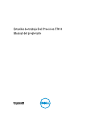 1
1
-
 2
2
-
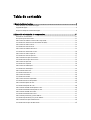 3
3
-
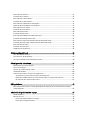 4
4
-
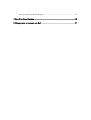 5
5
-
 6
6
-
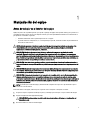 7
7
-
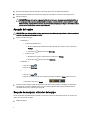 8
8
-
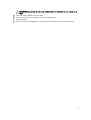 9
9
-
 10
10
-
 11
11
-
 12
12
-
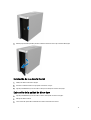 13
13
-
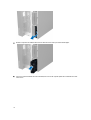 14
14
-
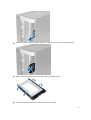 15
15
-
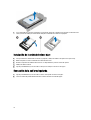 16
16
-
 17
17
-
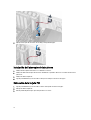 18
18
-
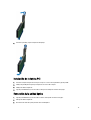 19
19
-
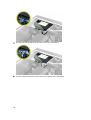 20
20
-
 21
21
-
 22
22
-
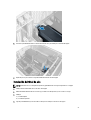 23
23
-
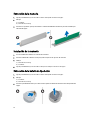 24
24
-
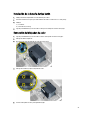 25
25
-
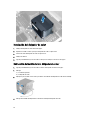 26
26
-
 27
27
-
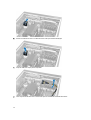 28
28
-
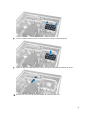 29
29
-
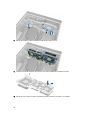 30
30
-
 31
31
-
 32
32
-
 33
33
-
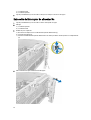 34
34
-
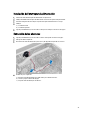 35
35
-
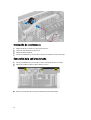 36
36
-
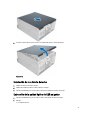 37
37
-
 38
38
-
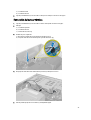 39
39
-
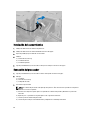 40
40
-
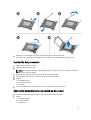 41
41
-
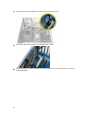 42
42
-
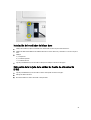 43
43
-
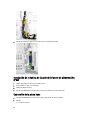 44
44
-
 45
45
-
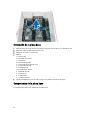 46
46
-
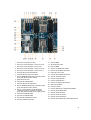 47
47
-
 48
48
-
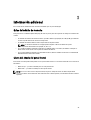 49
49
-
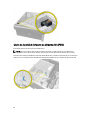 50
50
-
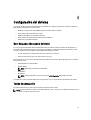 51
51
-
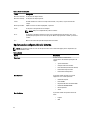 52
52
-
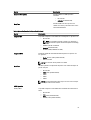 53
53
-
 54
54
-
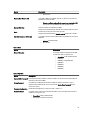 55
55
-
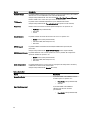 56
56
-
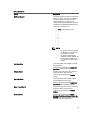 57
57
-
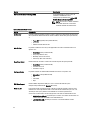 58
58
-
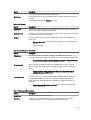 59
59
-
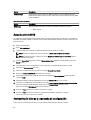 60
60
-
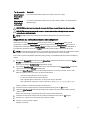 61
61
-
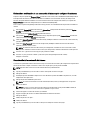 62
62
-
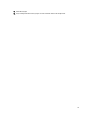 63
63
-
 64
64
-
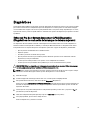 65
65
-
 66
66
-
 67
67
-
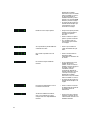 68
68
-
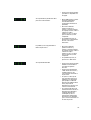 69
69
-
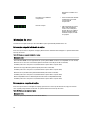 70
70
-
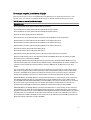 71
71
-
 72
72
-
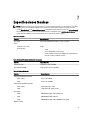 73
73
-
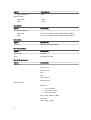 74
74
-
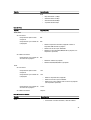 75
75
-
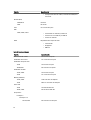 76
76
-
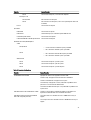 77
77
-
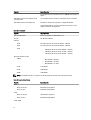 78
78
-
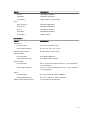 79
79
-
 80
80
-
 81
81
Dell Precision T7610 El manual del propietario
- Tipo
- El manual del propietario
- Este manual también es adecuado para
Artículos relacionados
-
Dell Precision T7600 Guía del usuario
-
Dell Precision T3610 El manual del propietario
-
Dell Precision T5600 El manual del propietario
-
Dell Precision Workstation T1650 El manual del propietario
-
Dell Precision Tower 7910 El manual del propietario
-
Dell POWEREDGE R710 El manual del propietario
-
Dell Precision T5600 El manual del propietario
-
Dell Precision T3610 Guía de inicio rápido
-
Dell Precision 7920 Tower El manual del propietario
-
Dell Precision T5610 Guía de inicio rápido